¿Cómo reparar el error MicrosoftEdgeCP.exe en Windows 10?
Publicado: 2018-04-04'No se trata de qué equipo tienes,es lo que haces con eso'
Gemelo aphex
Microsoft Edge es un navegador preconstruido que viene como parte de su Windows 10 y lo ayuda a navegar a través de los mares agitados de la World Wide Web. Pero ciertamente, siempre hay una trampa: Microsoft Edge puede fallar repentinamente cuando está en marcha, el error MicrosoftEdgeCP.exe es un buen ejemplo.
Afortunadamente, eso no es un gran drama, ya que hay no menos de 11 formas posibles de reparar el error de microsoft edge.exe:
1. Ejecute un análisis antimalware
Se informa que el malware es la causa número uno de los problemas con microsoftedgecp.exe, así que apresúrese a escanear su Windows 10, especialmente si hay otros síntomas de infección de malware.
Si confía en un software antivirus de terceros para mantener su PC segura, configúrelo para inspeccionar su sistema con más cuidado.
También puede utilizar la solución integrada de Windows Defender. Aquí se explica cómo ejecutarlo en Windows 10:
- Inicio -> Configuración
- Actualización y seguridad -> Windows Defender
- Abra Windows Defender -> Completo
Además, le recomendamos que fortalezca su PC contra intrusos maliciosos con Auslogics Anti-Malware: esta poderosa herramienta no dejará piedra sin remover para eliminar incluso las amenazas más escurridizas y astutas.
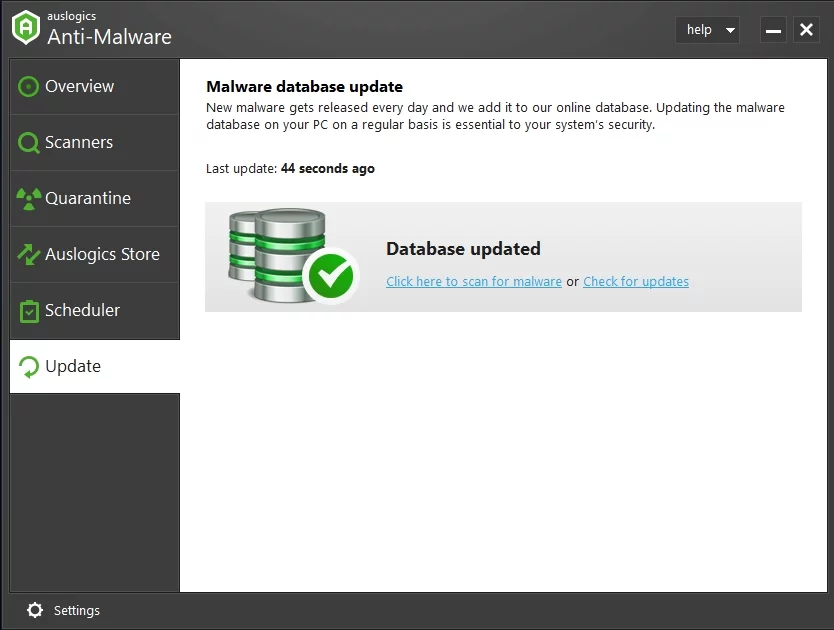
Si se encontró que su PC está libre de malware, navegue hasta el siguiente método, ya que es posible que su Win 10 necesite una actualización inmediata.
2. Actualice su sistema operativo
El error de microsoft edge.exe puede significar que debe actualizar su sistema operativo sin más demora, así que siga los pasos a continuación para obtener los últimos desarrollos y mejoras de Microsoft:
- Presione la tecla del logotipo de Windows + acceso directo S para abrir Buscar.
- Escriba 'actualizar' sin comillas en la barra de búsqueda.
- Se abrirá la ventana de actualización de Windows.
- Es posible que haya actualizaciones esperando a ser instaladas. En una situación como esta, déjalos pasar.
- Si no se ofrecen actualizaciones en la pantalla, haga clic en Buscar actualizaciones. Windows los buscará automáticamente. Luego acepte instalar las actualizaciones disponibles actualmente.
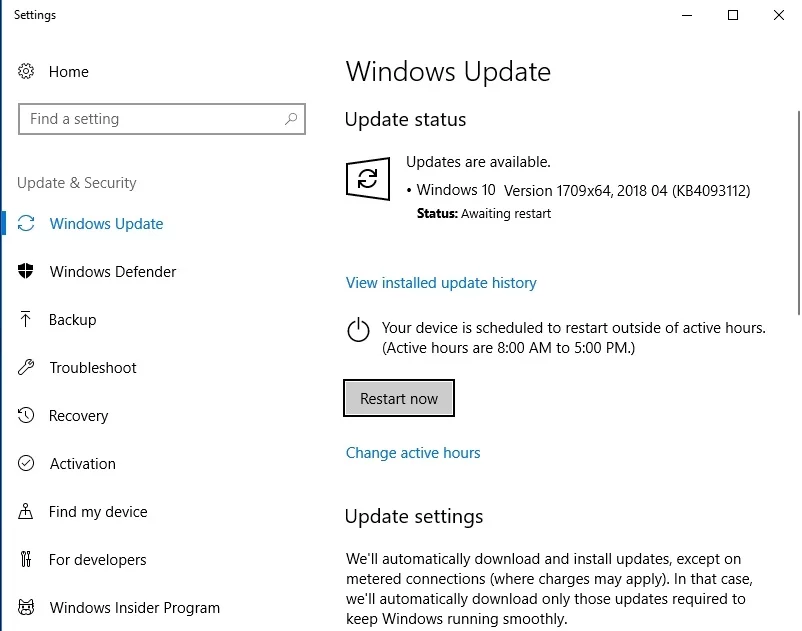
3. Desinstalar actualizaciones problemáticas
El punto es que es posible que algunas de sus actualizaciones recientes se hayan instalado incorrectamente, lo que hace que su Microsoft Edge no funcione correctamente. Esto significa que es mejor que deshagas las actualizaciones sospechosas para que tu navegador pueda volver a funcionar sin problemas:
- Abra Buscar presionando la tecla del logotipo de Windows y S simultáneamente en su teclado y escriba 'actualizar' sin comillas.
- Accederá a la ventana de actualización de Windows.
- Vaya al panel Historial de actualizaciones -> Haga clic en Desinstalar actualizaciones.
- Verá un historial de actualizaciones recientes. Seleccione la actualización que desea deshacer y haga clic en Desinstalar.
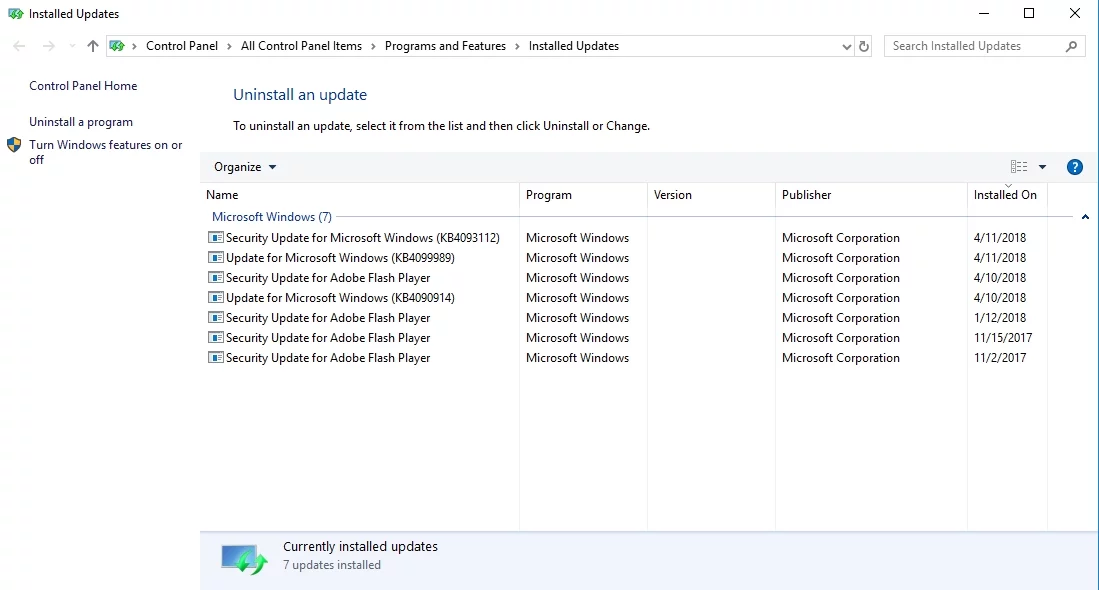
- Cierre el centro de actualización de Windows y reinicie su computadora.
- Si esa maniobra ha sido en vano, pase a la siguiente solución.
4. Realiza un arranque limpio
Ahora es el momento de descartar conflictos candentes: la cuestión es que algunos de sus servicios o procesos podrían haber tomado contra el navegador Microsoft Edge. Como tal, debe realizar un inicio limpio para localizar al culpable:
- Presione la tecla del logotipo de Windows + acceso directo S y escriba 'msconfig' (sin comillas) en la barra de búsqueda. Luego presione Entrar.
- Vaya a la pestaña General y muévase a Inicio selectivo.
- Borre el panel Cargar elementos de inicio.
- Luego vaya a la pestaña Servicios y deshabilite todos los elementos en el panel Ocultar todos los servicios de Microsoft.
- Guarde sus cambios y reinicie su computadora.
Si su Microsoft Edge no tiene ningún problema después de eso, debe habilitar los elementos que ha desactivado y ver cuál de ellos es la causa del problema.
Si el inicio limpio de su sistema operativo no ha resuelto su problema, continúe con el siguiente método: es posible que tenga problemas de registro, por lo que debe solucionarlos de inmediato.
5. Arregle el registro de su sistema
Si su Registro de Windows está corrupto o dañado, puede hacer que microsoftedgecp.exe se bloquee y arruine su experiencia de navegación. Por lo tanto, le recomendamos que escanee su registro en busca de problemas y los resuelva lo antes posible. Sin embargo, debe tener en cuenta que este tipo de misión es excepcionalmente arriesgada: puede cometer un pequeño error fácilmente y terminar derramando lágrimas de cocodrilo sobre su sistema operativo muerto. Por lo tanto, le recomendamos encarecidamente que utilice el software Auslogics Registry Cleaner, 100 % gratuito, para que haga el trabajo por usted.
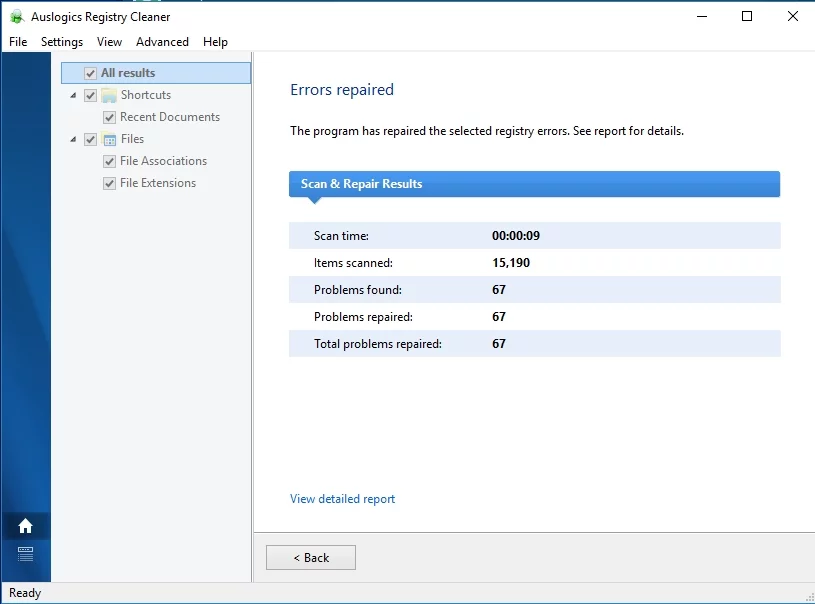
6. Revisa los archivos de tu sistema
El error de microsoft edge.exe a menudo proviene de archivos de sistema corruptos o faltantes. Deberías revisarlos ahora para saber si ese es tu caso. Para este propósito, use la herramienta integrada Comprobador de archivos del sistema:

- Abra su menú Inicio y busque el cuadro de búsqueda -> Escriba 'comando' (sin comillas) en Buscar.
- Seleccione Símbolo del sistema y haga clic con el botón derecho en él -> Para abrir su versión elevada, elija ejecutarlo como administrador.
- Escribe el comando 'sfc /scannow' (sin comillas) y presiona Enter.
- El escaneo comenzará y puede tardar un poco en completarse.
- Obtenga el visto bueno para continuar y reinicie su computadora.
Si su Microsoft Edge sigue teniendo problemas, considere usar la herramienta de administración de servicios e imágenes de implementación (DISM).
7. Usa la solución DISM
Los problemas persistentes de microsoft edge.exe pueden significar que su imagen de Windows se ha vuelto inservible. Para resolver el problema, intente ejecutar la solución DISM:
- Abra un símbolo del sistema elevado: menú Inicio -> Buscar -> Escriba 'comando' (sin comillas) -> Símbolo del sistema -> Ejecutarlo como administrador.
- Escriba 'DISM /Online /Cleanup-Image /RestoreHealth' (sin comillas) y presione la tecla Intro.
- Espera a que termine el proceso y reinicia tu PC.
- Si el problema con Microsoft Edge persiste, ejecute System File Checker para escanear su PC en busca de daños en los archivos del sistema (consulte la solución anterior para saber qué pasos debe seguir).
- Reinicie su computadora y verifique el navegador.
¿No has tenido suerte hasta ahora? No permita que los pensamientos negativos se apoderen de ellos: todavía hay un montón de consejos probados por delante sobre cómo reparar el error de microsoft edge.exe.
8. Ejecute el solucionador de problemas de aplicaciones para Windows
Y aquí hay otra forma de lidiar con el problema en cuestión:
- Vaya al sitio web oficial de soporte de Microsoft.
- Descargue el Solucionador de problemas de aplicaciones de Microsoft.
- Instálalo en tu computadora y luego ejecútalo.
Esta herramienta es, en general, eficiente para que los programas de Microsoft vuelvan a funcionar, así que déjelo intentar.
9. Restablecer Microsoft Edge
Esta manipulación le permitirá eliminar y volver a registrar los datos de Microsoft Edge a través de PowerShell:
- Vaya a su menú Inicio, busque Buscar y escriba Windows PowerShell en el cuadro.
- Seleccione Windows PowerShell de los resultados, haga clic derecho sobre él y elija ejecutarlo como administrador.
- Cuando esté en PowerShell, escriba el siguiente comando:
Get-AppXPackage -Todos los usuarios -Nombre Microsoft.MicrosoftEdge | Foreach {Add-AppxPackage -DisableDevelopmentMode -Register “$($_.InstallLocation)\AppXManifest.xml” -Verbose} - Espere a que se complete el proceso y reinicie su máquina.
Se supone que su Microsoft Edge funciona como un reloj ahora.
¿Aún no? Bueno, esto significa que es hora de que cambies a otra cuenta de usuario.
10. Crea una nueva cuenta de usuario
Cambiar a una nueva cuenta es una solución supuestamente efectiva para el error MicrosoftEdgeCP.exe.
Esto es lo que debe hacer para agregar una cuenta en Windows 10:
- Haga clic en el botón Inicio, luego vaya al menú Configuración.
- Vaya a Cuentas -> Mover a Familia y otras personas.
- Seleccione la opción Agregar a otra persona a esta PC.
- Cree un nombre de usuario, una contraseña y una sugerencia de contraseña.
- Haga clic en Siguiente para continuar.
- Después de crear una nueva cuenta de Win 10, abra su menú Inicio.
- Haga clic en el símbolo o la imagen de su cuenta actual.
- Se abrirá el menú Cambiar configuración de cuenta.
- Seleccione la nueva cuenta a la que desea cambiar.
- Se le llevará a la pantalla de inicio de sesión.
- Proporcione la información de inicio de sesión para la nueva cuenta.
- Una vez que esté dentro, intente iniciar Microsoft Edge.
Si el navegador sigue fallando, es posible que su sistema tenga problemas. Es hora de inspeccionarlo de la manera más minuciosa.
11. Ejecute una revisión completa del sistema
Hay muchos problemas que pueden hacer que microsoftedgecp.exe se bloquee al iniciarse: archivos basura, configuraciones del sistema no óptimas, claves de registro dañadas y entradas de registro no válidas, por nombrar solo algunas. Esto significa que su Windows 10 debe estar ordenado y optimizado para que se resuelva el problema. Naturalmente, puede ajustar su sistema operativo usted mismo, pero esa misión requiere una experiencia técnica considerable y mucho tiempo. Es por eso que le recomendamos Auslogics BoostSpeed multifuncional: esta herramienta fácil de usar examinará cada rincón y grieta de su sistema, barrerá todos los elementos basura y eliminará todos los problemas que actualmente están causando o pueden causar que su PC no funcione correctamente. .
Esperamos que haya recuperado su Microsoft Edge.
Si ninguna de las correcciones anteriores le ha ayudado, le recomendamos que cambie a otro navegador, ya que el problema puede ser tan profundo que tendrá que realizar una instalación limpia de Win 10 para poder usar Microsoft Edge. ¿Y por qué usar un mazo para romper una nuez?
De todos modos, sea cual sea el navegador que elija, debe administrarlo bien. De lo contrario, corre el riesgo de infracciones de seguridad, fugas de datos, ataques de malware y numerosos errores y bloqueos. Afortunadamente, cuidar adecuadamente un navegador es bastante fácil en estos días, especialmente si usa el software Auslogics Browser Care completamente gratuito. Esta herramienta es intuitiva: con su ayuda, incluso un novato en PC puede adaptar y proteger su navegador sin esfuerzo.
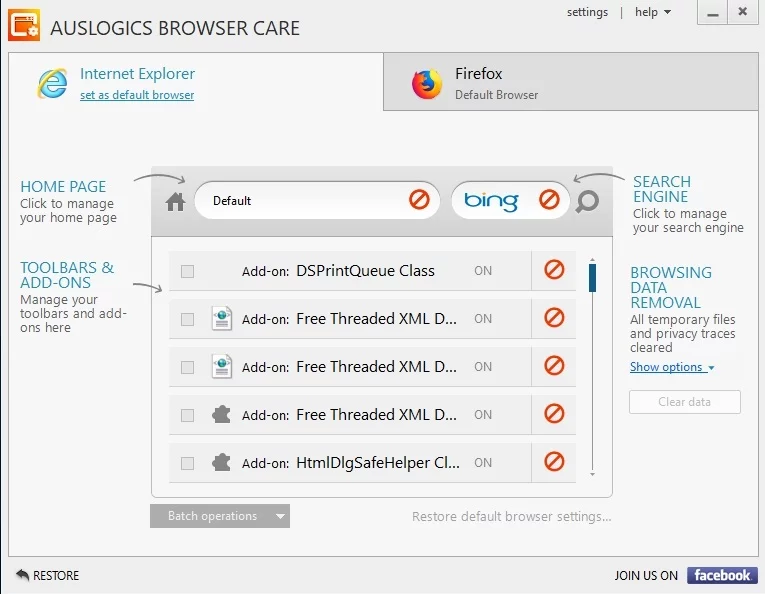
Sin embargo, debe mantenerse alerta para evitar que sus datos caigan en las manos equivocadas y mantener alejado el software malicioso.
¿Tiene alguna idea o pregunta sobre cómo reparar el error de microsoft edge.exe?
¡Esperamos sus comentarios!
